win10怎么注册微软账户|win10注册微软账户的方法
发布时间:2018-02-06 18:51:40 浏览数: 小编:jiwei
一些通过第三方渠道更新win10系统的用户,需要注册微软账户。只有通过微软账户登入操作系统,还可以全面体验win10系统的功能。那么win10微软账户要如何注册呢?具体方法如下。
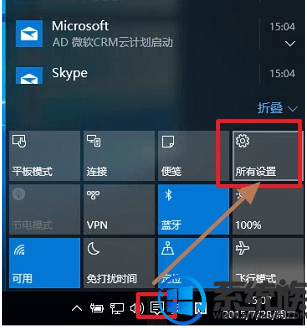
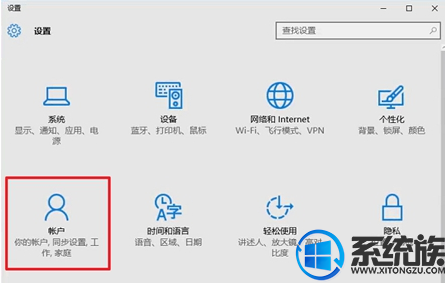
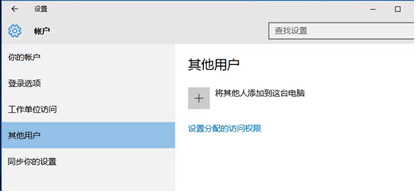
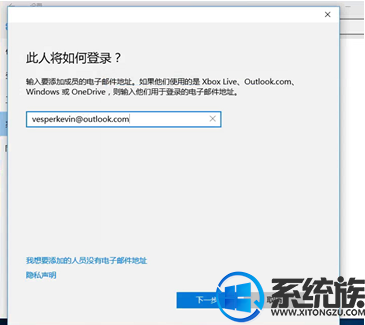
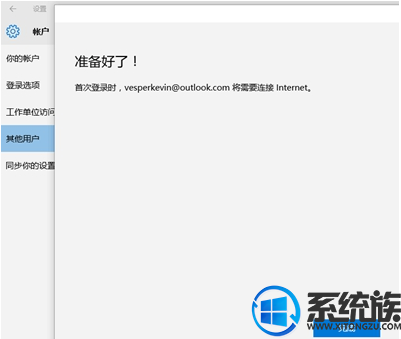
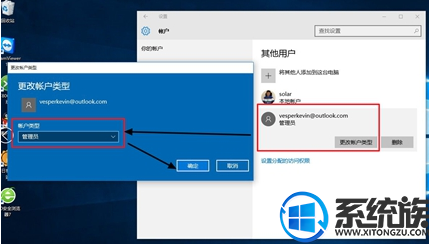
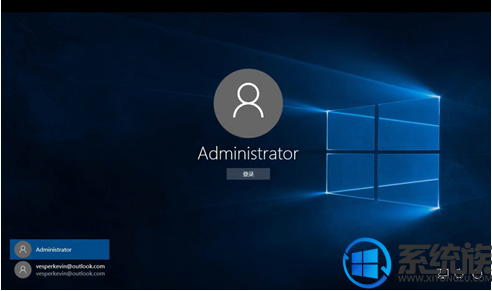
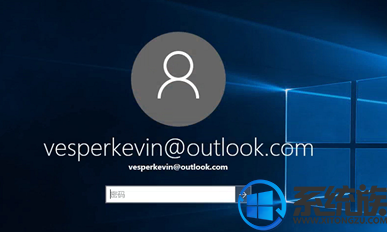
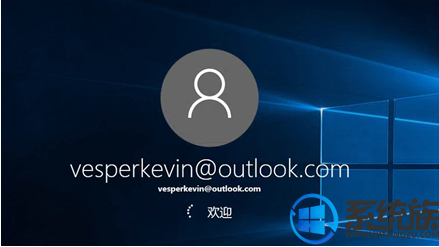

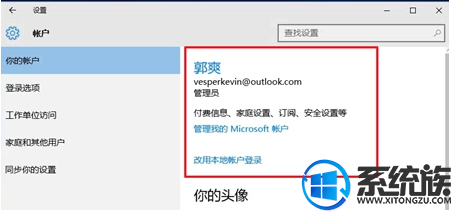
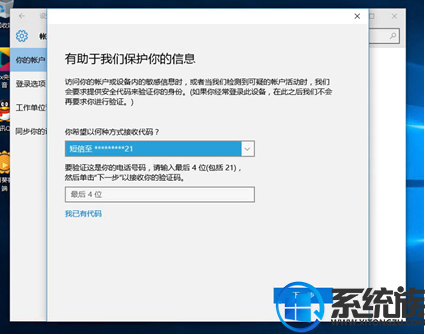
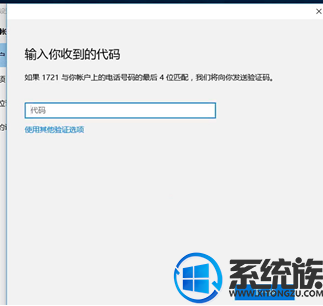
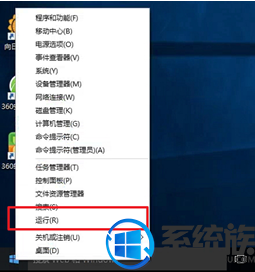
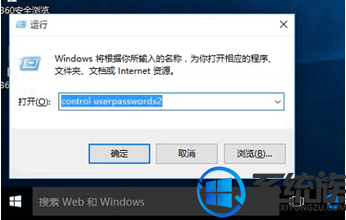

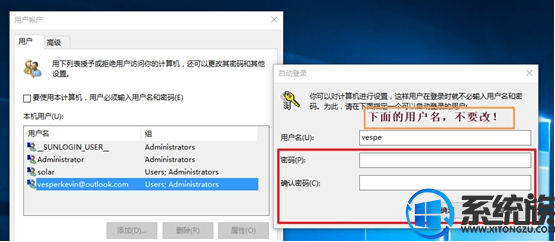
系统推荐:win10系统下载
一、在官网注册微软账户(如果已注册请忽略)
1、登录微软官方的微软账号创建网站(见链接),网站为全中文。
https://signup.live.com/signup.aspx?bk=1429165067&ru=https://login.live.com/login.srf%3fmkt%3dZH-CN%26lc%3d2052%26bk%3d1429165067&uiflavor=web&uaid=6fd6775d515f4238a08d31e33aa2f35d&mkt=ZH-CN&lc=2052&lic=1
2、微软账户注册过程中需要信息验证,其验证方式包括: 手机号码验证和邮箱验证。为保障后续操作的顺利进行,用户请务必填写正确的手机号码和邮箱。
二、在Windows 10系统中登陆该账号
1、在Windows 10 系统中,点击桌面右下角的“通知中心图标”后打开“所有设置”。
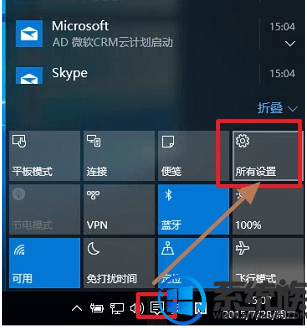
2、在“所有设置”界面中,点击“账户”。
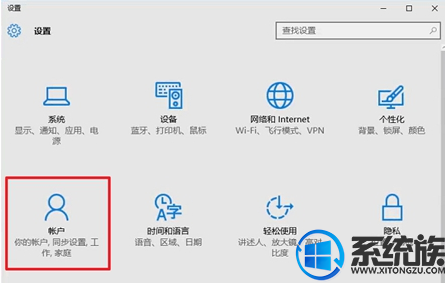
3、如图,选择“其他用户”后,点击屏幕右侧的 “将其他人添加到这台电脑”。
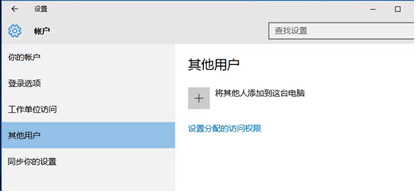
4、在弹出的窗口中输入之前注册好的微软账户名(微软账户全部都是电子邮件形式的),输入正确后点击“下一步”。
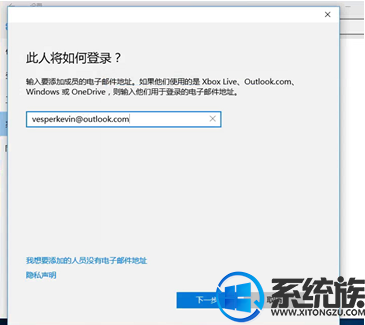
5、如图点击“完成”。
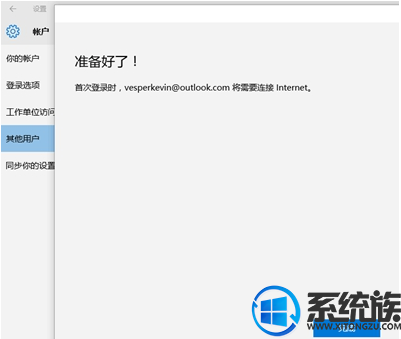
6、之后,点击刚才输入的微软账户用户名,选择“更改类型”,并将其修改为:管理员。
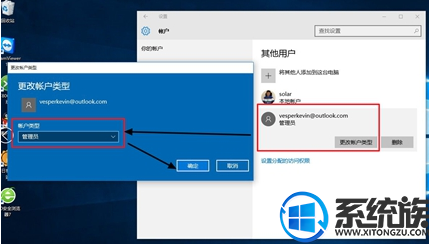
7、修改完成后,重新启动计算机(或者注销)。
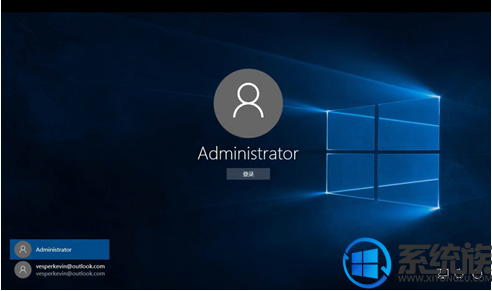
8、键入开机屏幕左下角的“微软账户用户名”,输入登录密码。
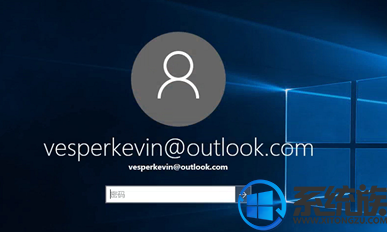
9、因为首次登录要配置本地账户文件,所以第一次登录就时间会有一写缓慢。
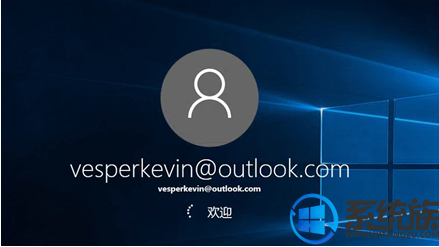
10、在5~10分钟后会看到下图的设置应用界面,该界面只会出现在第一次登陆账号时。

三、验证微软账户
经过如上步骤,用户已经能够正常的登录到新系统中,而下一步需要做的,就是验证该微软账户。
1、按照上述“二—2”操作找到“账户”选项,此时账号已经显示用户登录的微软账户。在图中边红框里,会有一个“验证”按钮,点击该按钮就能进行账户验证。
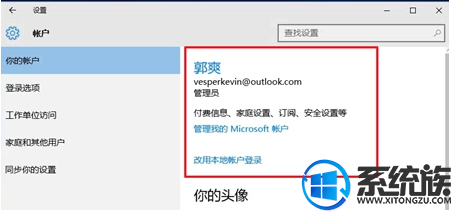
2、如果用户在注册时,选择的是“手机验证”,那此处就会弹窗要求用户输入手机号码后四位,之后向手机发送验证码。
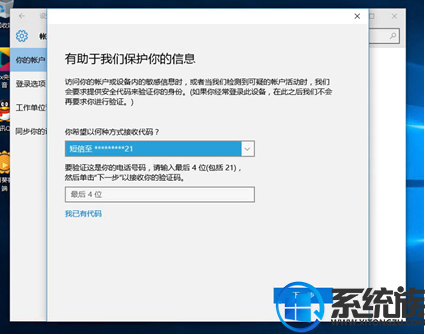
3、输入收到的验证码,点击“下一步”,即可完成微软账户的登陆与设置。
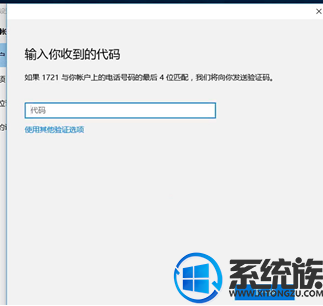
四、设置Win10系统使用微软账号自动登录
完成一系列操作后,只差最后一步,那就是将微软账号设置成自动登录,这样用户就不必每天开机后重复登录。设置过程如下:
1、在win10桌面左下角的“开始菜单”图标上,点鼠标“右键”,并选择菜单中的“运行”选项。
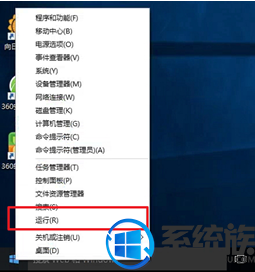
2、在运行菜单中输入“control userpasswords2”。
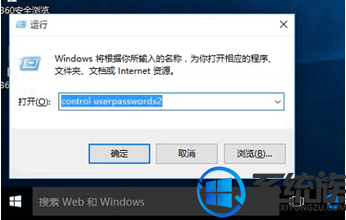
3、在弹出的窗口中选择要自动登录的“微软账户”,然后去掉下图红框中的“√”。

4、弹出提示框,用户只需在提示框中输入密码(用户无需按图更改用户名,谨防无法登陆)。输入2次微软账户登录密码后单击确定,以完成自动登录的设置。
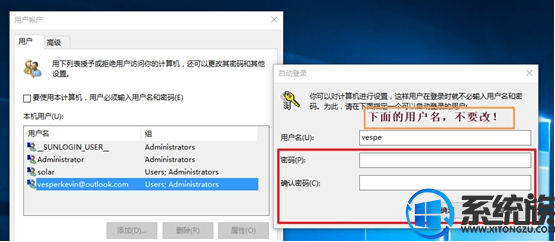
以上就是win10注册微软账户的具体方法了,win10系统的更多精彩内容尽在系统族。



















